
Excel 中可以安裝免費外掛、插件。這些免費外掛插件可以幫助讀者改進報告、資料分析等功能,讓您的生活更輕鬆。
此篇文章將介紹7個可以幫助讀者改善工作流程的免費Excel插件。
在開始之前,讀者需要了解在 Microsoft Office 中安裝、管理增益集插件的過程。
開啟位置: 插入→增益集→取得增益集。

啟動 Microsoft市集後,讀者可以在其中搜索和安裝可能需要的插件。
安裝方式: 在左上角搜尋→直接按新增,即可。
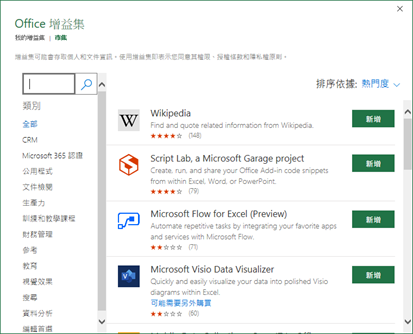

請注意,許多插件雖然是免費的,但有些插件可能會作為預覽版提供,其中某些功能在購買許可證之前受到限制。
如何刪除插件/增益集:
點選「我的增益集」→點選插件右邊選項標示(三個點點)→按下移除,即可。
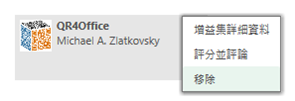
接下來,分別介紹7個好用的增益集/插件!!
QR40office
QR4Office 插件是一個超級易用的 QR 碼生成器,讓讀者為各種不同的對像生成 QR 碼:
- 網站(安全和不安全)
- 電子郵件地址
- 電話號碼
- 短信郵件地址
- 導航坐標
- 客製
選項 (Options): 調整QRcode 顏色;背景顏色;大小。
糾錯碼 (Error correction): 訊傳輸中錯誤檢測與糾正的工具。一般設置quartile-25%。
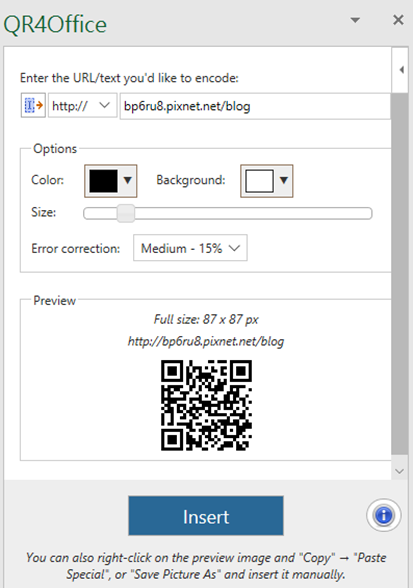
Web video player
如果讀者想要在Excel中,不透過額外視窗播放 YouTube提供的影片的話,讀者可以使用 Web video player 插件,易於使用且很有趣。
操作非常簡單,只要將Youttube連結貼上就可以了。
如果要修改播放時間起、迄點,直接設定秒數即可。
因為影片無法直接刪除,如果要要刪除的話,必須點選影片右上角處,點擊刪除。

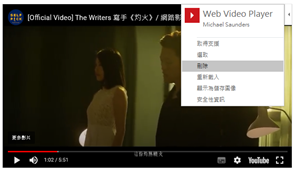
Microsoft Visio data visualizer
Microsoft Visio data visualizer 主要功能是可以在Excel中,直接插入流程圖、組織圖等關係圖。
如果讀者要修改數據的話,可以直接透過表格數據快速調整內容。非常快速!!
表格中,要注意的是「經理識別碼」: 主要辨別員工的上屬主管是誰,以利釐清從屬關係。
例如: ID7員工的主管是ID6康經理的話,就在經理辨別碼輸入ID6。
當讀者完成表格修改後,Visio data visualizer 並不會自動更新,需要按下重新整理才會執行。
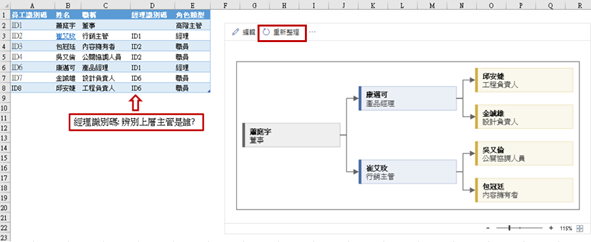
People graph
這個增益集插件非常受歡迎,非常推薦讀者安裝使用。
People graph插件,通過資料表格就能插入了一個視覺化的資訊圖,如果要修改的話,也可以非常輕鬆地修改和自定義數據。
插入數據方法: 點選圖表右上角「資料」→選取資料→框選資料範圍→建立。
標題: 透過「資料」來進行修改即可。
專業提醒:
- 如果更改數據的話,資訊圖表也會一起修改。
- 如果要新增資料內容,除了重新框選範圍外,讀者可將來源數據轉換成Excel 表格模式 (快捷鍵: CTRL+T),就能直接在表格下方輸入新增資料,就會自動新增到資訊圖表內。


People graph 內建三種類型、數種主題和可供使用。
開啟位置: 點選圖表右上方設定(齒輪),即可。
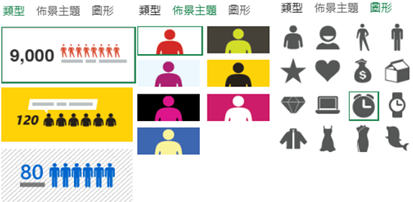
Mini calendar and date picker
迷你日曆和日期選擇器插件,能使日期的輸入和時間變得快捷方便。
通過插件,讀者可以單擊迷你日曆中的任何一天,日期將添加到選擇的儲存格內。
開啟/關閉設定: 點選右下方齒輪(紅框)。
功能介紹(由左至右):
- Toggle calendar size: 變更迷你日曆大小,有2個尺寸。
- Change calendar theme: 切換米你日曆的風格。
- Change calendar system: 將星期幾,作為最左側的起始點。
- Toggle week number: 插入周別。
- Highlight range of dates: 標示顯示工作表範圍中使用的日期。
- Insert current time: 插入現在時間。
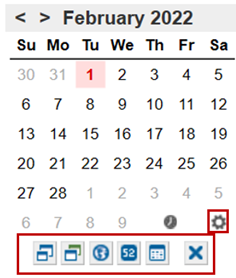
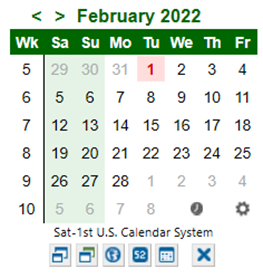
Bing maps
在微軟自製的Bing地圖內,顯示數據在地圖上。
可透過右上角的設定(齒輪),來修改顯示的方式、內容。
專業提醒:
- 修改過資料後,記得要點選圖表後,右上角顯示三角形後點選,選擇重新載入來重新導入資料。
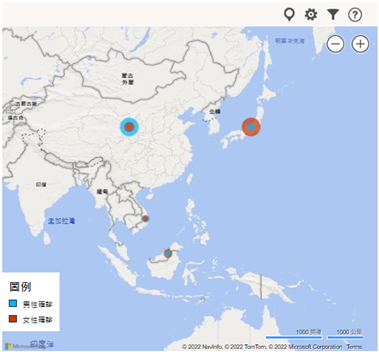
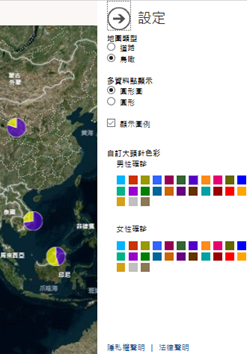
Remove unwanted characters
若要刪除不必要的符號,甚至想刪除印表機無法列印的符號、特殊符號的話,推薦使用此功能。以下功能介紹:
- Remove non-printing characters: 刪除列印無法顯示的字元,如: 換行符。
- Remove numeric characters: 刪除範圍內,所有的數字。
- Remove text characters: 刪除框選範圍內,所有的字母
- Remove symbols and punctuation marks: 刪除框選範圍內所有的特殊符號。如: !@#$%^& 和標點符號。
- Remove custom characters: 刪除範圍內,自定義的符號文字。
專業提醒:
- 此功能千萬不要用在函數公式上,會產生錯誤。




 留言列表
留言列表